cad功能区隐藏怎么弄出来(CAD如何自定义设计自己的功能区)

您是否曾想要添加一个自定义功能区选项卡和面板,其中包含您常用的命令和控件?也许您在屏幕共享中看到过同事自定义的 AutoCAD 功能区,并发现它有助于使用某些命令而无需频繁切换到不同的选项卡。自定义功能区可以提高效率,并有助于节省完成任务的时间。
在本文中,电脑百科林老师将介绍如何创建自定义功能区面板、为其指定命令,以及使用自定义用户界面 (CUI) 编辑器将其添加到新的功能区选项卡。
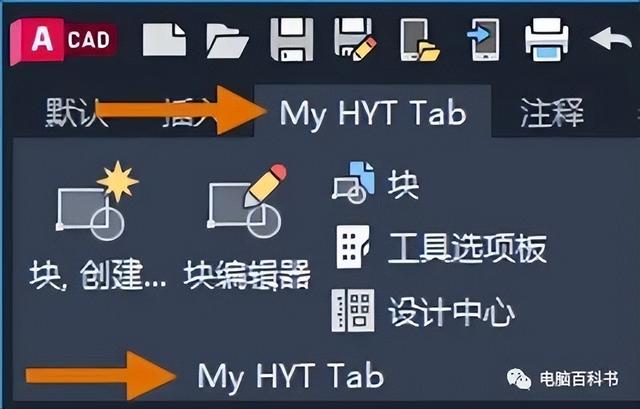
在本练习中,您将创建一个名为“我的 HYT 面板”的功能区面板。
1、依次单击“管理”选项卡 > “自定义”面板 > “用户界面”。
2、在“自定义”选项卡上的“<文件名> 中的自定义设置”窗格中,单击“功能区”节点旁边的加号 ( ) 以将其展开。
3、在“面板”节点上单击鼠标右键,然后选择“新建面板”。

4、输入新面板名称“我的 HYT 面板”。

“我的 HYT 面板”将添加到面板列表的底部。
5、单击“应用”。
在稍后的练习中,您会将“我的 HYT 面板”添加到新的功能区选项卡。
将命令添加到功能区面板在本练习中,您将向刚添加的“我的 HYT 面板”功能区面板添加五个与块相关的命令。
1、在 CUI 编辑器中,找到新创建的功能区面板(“我的 HYT 面板”)(如果需要)。
2、在“命令列表”窗格的“搜索命令列表”文本框中,键入“block”。选择“Make Block”(BLOCK 命令),然后将其拖动到“我的 HYT 面板”下的第 1 行。

3、选择已添加到第 1 行的“Make Block”命令。

接下来,我们设置该命令按钮在面板上的显示方式。
4、在“特性”窗格右侧的“外观”下,单击“按钮样式”下拉列表,然后选择“带文字的大图像(竖直)”。

5、在“显示”下的“名称”文本框中,键入“创建块”,然后按 Enter 键。可以在“面板预览”窗格中查看特性更改。
现在,我们重复此过程以向功能区面板添加更多命令。我们还将尝试其他一些显示特性。
6、使用“block”搜索结果,选择“Block Editor”(BEDIT 命令)并将其拖动到“创建块”下的第 1 行。使用视觉指示器栏指定命令的位置。

7、选择已在第 1 行下添加的“Block Editor”命令,然后选择“带文字的大图像(竖直)”作为按钮样式。
8、在“显示”下的“名称”文本框中,键入“块\n编辑器”,然后按 Enter 键。

注:“\n”会强制使标签显示在两行中。按 Enter 键或文本框失去焦点后,“\n”将消失。如果在“面板预览”中未看到更改,请单击“我的 HYT 面板”下的第 1 行以刷新预览。

9、在“搜索命令列表”文本框中,搜索以下以粗体显示的文字,然后将匹配的控制项添加到第 1 行。
- 块(BLOCKSPALETTE 命令)
- 工具选项板(TOOLPALETTES 命令)
- 设计中心(ADCENTER 命令)

“块”选项板、“工具选项板”和“设计中心”命令按钮将使用默认按钮样式“不带文字的小图像”添加到第 1 行。
10、单击“应用”以保存更改。
将命令移动到新子面板假定您要保留较小的命令按钮,但要将它们排列在面板中的多个行中。以下步骤介绍了如何创建子面板,并将“块”选项板、“工具选项板”和“设计中心”命令按钮的放置定义为多个较小的行。
1、在“我的 HYT 面板”下,在第 1 行上单击鼠标右键,然后选择“新建子面板”。

将在“我的 HYT 面板”下创建一个新子面板(名为“子面板 1”)。默认情况下,新子面板包含一行。
2、在“子面板 1”上单击鼠标右键,然后选择“新建行”。重复此步骤,直到在“子面板 1”下有三行。

3、在第 1 行下,选择“块”并将其拖动到子面板中的第一行。

4、选择已添加到“子面板 1”的“块”命令。
5、在“特性”窗格中,指定以下内容:
在“外观”下的“按钮样式”下拉列表中,选择“带文字的小图像”。
在“显示”下的“名称”文本框中,输入“块选项板”。
6、将“工具选项板”和“设计中心”命令分别移动到子面板中的第二行和第三行。
7、为“工具选项板”和“设计中心”命令选择“带文字的小图像”按钮样式。
8、检查“面板预览”,然后根据需要调整命令按钮的放置和名称。

9、单击“应用”以保存更改。
创建新功能区选项卡现在,您已有了新的功能区面板,我们将创建一个新的功能区选项卡,然后向其中添加“我的 HYT 面板”。
1、在“CUI 编辑器”的“自定义”选项卡上的“<文件名> 中的自定义设置”窗格中,单击“功能区”节点旁边的加号 ( ) 以将其展开。
2、在“选项卡”节点上单击鼠标右键,然后选择“新建选项卡”。
3、输入一个新选项卡名称,即“我的 HYT 选项卡”。
“我的 HYT 选项卡”将添加到选项卡列表的底部。现在,可以将功能区面板“我的 HYT 面板”添加到此新选项卡。
4、在“功能区”节点下,单击“面板”节点旁边的加号 ( ) 以将其展开。
5、在“面板”节点下,在“我的 HYT 面板”上单击鼠标右键,然后选择“复制”。

6、在“选项卡”节点下,在“我的 HYT 选项卡”上单击鼠标右键,然后选择“粘贴”。

“我的 HYT 面板”的参照将添加到“我的 HYT 选项卡”。

7、单击“应用”。
将功能区选项卡添加到工作空间新的功能区选项卡不会自动添加到工作空间中。以下步骤介绍了如何将“我的 HYT 选项卡”添加到当前工作空间。
1、在“CUI 编辑器”的“自定义”选项卡上的“<文件名> 中的自定义设置”窗格中,单击“工作空间”节点旁边的加号 ( ) 以将其展开。
2、选择当前工作空间,然后在“工作空间内容”窗格中单击“自定义工作空间”。

3、在“<文件名> 中的自定义设置”窗格中,单击“功能区和选项卡”节点旁边的加号 ( ) 以将其展开。

4、选中“我的 HYT 选项卡”。

“我的 HYT 选项卡”将添加到“工作空间内容”窗格中的“功能区选项卡”节点。
5、在“工作空间内容”窗格中,单击“完成”。
6、单击“确定”以保存更改,并退出 CUI 编辑器。
7、在功能区上,单击“我的 HYT 选项卡”以查看“我的 HYT 面板”及其命令。

以上就是在CAD如何自定义设计自己的功能区的方法,关注电脑百科林老师学习更多电脑知识!
,免责声明:本文仅代表文章作者的个人观点,与本站无关。其原创性、真实性以及文中陈述文字和内容未经本站证实,对本文以及其中全部或者部分内容文字的真实性、完整性和原创性本站不作任何保证或承诺,请读者仅作参考,并自行核实相关内容。文章投诉邮箱:anhduc.ph@yahoo.com






